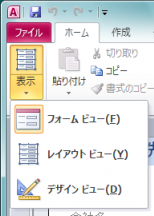 フォームのデザイン時に使う「レイアウトビュー」は便利な面も多々ありますが、そのビューでは設定できないプロパティや操作があったり、リボンで実行時のフォームビューからデザイン状態にしようと思ったときにワンクリックでデザインビューにできなかったりと、不便な場合もあります。またレポートについてはレイアウトビューの他にも「レポートビュー」というビューがあり、全部で4つのビューがあります。そのため、やはり「デザインビューでデザインして印刷プレビューで実行確認したい」という場合にその切り替えが面倒です。
フォームのデザイン時に使う「レイアウトビュー」は便利な面も多々ありますが、そのビューでは設定できないプロパティや操作があったり、リボンで実行時のフォームビューからデザイン状態にしようと思ったときにワンクリックでデザインビューにできなかったりと、不便な場合もあります。またレポートについてはレイアウトビューの他にも「レポートビュー」というビューがあり、全部で4つのビューがあります。そのため、やはり「デザインビューでデザインして印刷プレビューで実行確認したい」という場合にその切り替えが面倒です。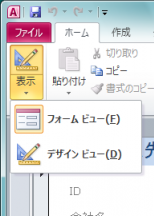 そのようなとき、これらのビューを使えないようにすることができます。そうすることによって、単純に2つのビュー、フォームビューとデザインビューを交互に簡単に切り替えられるようになります。
そのようなとき、これらのビューを使えないようにすることができます。そうすることによって、単純に2つのビュー、フォームビューとデザインビューを交互に簡単に切り替えられるようになります。■オブジェクトごとに設定する場合
ある単一のフォーム、あるいは単一のレポートにおいて、使えるビューを限定するには、デザインビューにおいて次のような設定を行います。
- フォームの場合には、「レイアウトビューの許可」プロパティを”いいえ”に設定します。
- レポートの場合には、「レイアウトビューの許可」プロパティを”いいえ”に設定、さらに「既定のビュー」プロパティを”印刷プレビュー”に設定します。
■データベース全体に設定する場合
データベースにあるすべてのフォーム・レポートで一括してレイアウトビューを使えないようにするには、次のような手順で設定を行います。
- リボンの[ファイル]タブより[オプション]を選択します。
- 「Accessのオプション」ダイアログで[カレント データベース]を選択します。
- [レイアウトビューを有効にする]のチェックマークを外します。
- [OK]をクリックします。